- Hay varios errores BSOD, y uno que los usuarios informaron a menudo es el error del controlador de bus PCI en Windows 10.
- Este error generalmente lo causan los controladores, por lo que le recomendamos que actualice sus controladores antes de probar otras soluciones.
- Los usuarios informaron que actualizar su sistema operativo y buscar daños en el sistema operativo también puede solucionar este problema.
- Su hardware y el overclocking también pueden causar el error de reinicio del bus PCI requerido, así que asegúrese de eliminar la configuración de overclocking y verifique su hardware.

XINSTALAR HACIENDO CLIC EN EL ARCHIVO DE DESCARGA
Este software mantendrá sus controladores en funcionamiento, lo que lo mantendrá a salvo de errores informáticos comunes y fallas de hardware. Compruebe todos sus controladores ahora en 3 sencillos pasos:
- Descargar DriverFix (archivo de descarga verificado).
- Hacer clic Iniciar escaneo para encontrar todos los controladores problemáticos.
- Hacer clic Actualizar los controladores para obtener nuevas versiones y evitar fallas en el sistema.
- DriverFix ha sido descargado por 0 lectores este mes.
Los errores de pantalla azul de la muerte son uno de los errores más problemáticos en ventanas 10. Los errores como PCI BUS DRIVER INTERNAL pueden causarle muchos problemas, pero afortunadamente para usted, hay una manera de solucionar este error.
¿Cómo soluciono los errores de PCI BUS DRIVER INTERNAL?
- Actualice sus controladores
- Actualizar Windows 10
- Eliminar software problemático
- Ejecute el Solucionador de problemas de hardware
- Ejecute el escaneo SFC
- Ejecutar DISM
- Eliminar la configuración de overclock
- Restablecer Windows 10
- Comprueba tu hardware
1. Actualice sus controladores
- Haga clic derecho en el Botón de inicio y seleccione Administrador de dispositivos de la lista.

- Expanda el componente para el que desea actualizar el controlador (En nuestro caso, el adaptador de pantalla).
- Haga clic derecho en el controlador y seleccione Actualizar controlador de la lista desplegable.

- Seleccione Busque automáticamente los controladores.
- El Administrador de dispositivos descargará e instalará los controladores compatibles para el componente.
- Realice el mismo procedimiento para todos los controladores.
La instalación de actualizaciones de Windows es crucial para la estabilidad y seguridad del sistema, pero los controladores de su PC también son importantes.
Windows 10 se basa en estos controladores para comunicarse con su hardware, y si un determinado controlador está desactualizado, eso puede causar que aparezca un error PCI BUS DRIVER INTERNAL.
Puede corregir fácilmente estos errores actualizando sus controladores, y para hacerlo, solo necesita visitar el sitio web del fabricante de su hardware y descargar todos los controladores necesarios.
Algunos de los errores y fallas más comunes de Windows son el resultado de controladores antiguos o incompatibles. La falta de un sistema actualizado puede provocar retrasos, errores del sistema o incluso BSoD.Para evitar este tipo de problemas, puede usar una herramienta automática que encontrará, descargará e instalará la versión correcta del controlador en su PC con Windows con solo un par de clics, y le recomendamos encarecidamente DriverFix. Aquí está cómo hacerlo:
- Descargar e instalar DriverFix.
- Iniciar la aplicacion.
- Espere a que DriverFix detecte todos sus controladores defectuosos.
- El software ahora le mostrará todos los controladores que tienen problemas, y solo necesita seleccionar los que le gustaría arreglar.
- Espere a que DriverFix descargue e instale los controladores más nuevos.
- Reiniciar su PC para que los cambios surtan efecto.

DriverFix
Los controladores ya no crearán ningún problema si descarga y usa este poderoso software hoy.
Visita el sitio web
Descargo de responsabilidad: este programa debe actualizarse desde la versión gratuita para poder realizar algunas acciones específicas.
2. Actualizar Windows 10
Antes de comenzar a corregir este error, es importante que su Windows 10 esté actualizado. Microsoft está trabajando arduamente en Windows 10 y se lanzan nuevas actualizaciones con frecuencia a través de actualizacion de Windows.
Muchas de estas actualizaciones solucionan ciertos problemas de hardware y software, y para evitar errores BSoD, como el error PCI_BUS_DRIVER_INTERNAL, asegúrese de actualizar Windows 10 con frecuencia.
3. Eliminar software problemático
Los errores de la pantalla azul de la muerte pueden ser causados por software incompatible, y si ese es el caso, se recomienda encarecidamente que localice y elimine ese software.
Se sabe que los clientes VPN causan este tipo de errores, por lo que si está utilizando estos programas, asegúrese de eliminarlos.
Otro tipo de software que provoca este tipo de errores es su antivirus. Muchos programas antivirus puede causar Error de reinicio del bus PCI requerido a aparecer.
Y para solucionar este problema, se recomienda desinstalar todos los programas antivirus de su computadora.
Incluso si desinstala todos los programas antivirus de terceros, seguirá estando protegido por Defensor de Windows, para que tu PC no quede completamente indefenso.
Vale la pena mencionar que el software antivirus a menudo dejará ciertos archivos y entradas de registro una vez que lo desinstale y, a veces, incluso esos archivos pueden causar errores de BSoD.
Para eliminar completamente ciertos antivirus, se recomienda que utilice una herramienta de eliminación de PC dedicada, como CClimpiador.
Este software tiene su propia función de desinstalación, así como capacidades de limpieza de PC que, combinadas, garantizarán que su PC esté libre de aplicaciones no deseadas y sus archivos correspondientes.
4. Ejecute el Solucionador de problemas de hardware
- Abre el Aplicación de configuración E ir a Actualización y seguridad sección.
- Seleccione Solucionar problemas del menú de la izquierda.
- Seleccione BSOD en el panel derecho y haga clic en Ejecute el solucionador de problemas.

- Siga las instrucciones en pantalla para completar el solucionador de problemas.
A veces puede corregir el error del bus PCI en Windows 10 utilizando el solucionador de problemas integrado de Windows 10.
Consejo de experto: Algunos problemas de la PC son difíciles de abordar, especialmente cuando se trata de repositorios dañados o archivos de Windows faltantes. Si tiene problemas para corregir un error, es posible que su sistema esté parcialmente dañado. Recomendamos instalar Restoro, una herramienta que escaneará su máquina e identificará cuál es la falla.
haga clic aquí para descargar y empezar a reparar.
Esta herramienta se puede utilizar para resolver varios problemas, incluidos los problemas de BSOD.
5. Ejecute el escaneo SFC
- Haga clic con el botón derecho en el botón Menú Inicio y abra Símbolo del sistema (administrador).
- Ingresa la siguiente línea y presiona Enter:
sfc/escanear ahora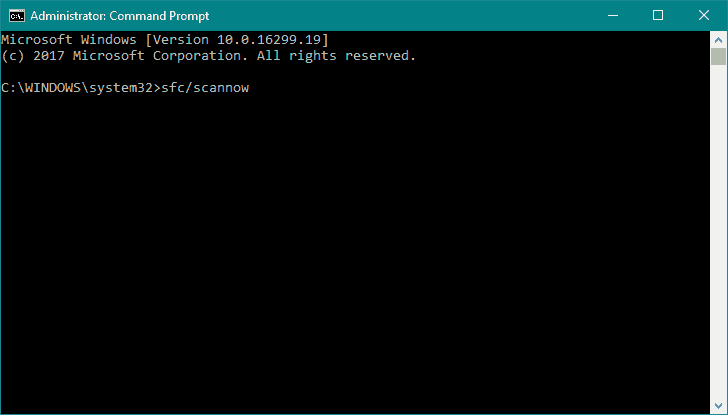
- Espere hasta que termine el proceso (puede llevar un tiempo).
- Si se encuentra la solución, se aplicará automáticamente.
- Ahora, cierre el símbolo del sistema y reinicie su computadora.
Si el solucionador de problemas incorporado no pudo resolver el problema, intentemos con el escaneo SFC. Esta herramienta de línea de comandos escanea su sistema y busca posibles problemas.
El escaneo SFC resolverá automáticamente cualquier problema si la solución es posible.
6. Ejecutar DISM
- Haga clic derecho en Inicio y abra Símbolo del sistema (administrador).
- Pegue el siguiente comando y presione Ingresar:
DISM /En línea /Imagen de limpieza /RestoreHealth
- Espere hasta que finalice el escaneo.
- Reinicie su computadora e intente actualizar nuevamente.
- Con los medios de instalación de Windows
- Inserte su medio de instalación de Windows.
- Haga clic con el botón derecho en el menú Inicio y, en el menú, seleccione Símbolo del sistema (Administrador).
- En la línea de comando, escriba los siguientes comandos y presione Entrar después de cada uno:
dism /online /cleanup-image /scanhealth
dism /online /cleanup-image /restorehealth - Ahora, escribe el siguiente comando y presiona Enter:
DISM /Online /Cleanup-Image /RestoreHealth /fuente: WIM: X: SourcesInstall.wim: 1 /LimitAccess - Asegúrese de cambiar un X valor con la letra de la unidad montada con la instalación de Windows 10.
- Una vez finalizado el procedimiento, reinicie su computadora.
Si todavía estás recibiendo Reinicie el bus PCI requerido mensaje, es posible que pueda solucionarlo con DISM.
La administración y el servicio de imágenes de implementación (DISM) es una herramienta que recarga la imagen del sistema y los posibles problemas pueden resolverse en el camino.
- Solucione el error Kernel Data Inpage en Windows 10/11 en unos pocos pasos
- Arreglo completo: Ejecutar como administrador no funciona en Windows 10/11
- Corrección: PC con Windows 10/11 atascada al reiniciar
- El desinstalador de Windows no funciona [100% arreglado]
7. Eliminar la configuración de overclock
Mediante el uso software de overclocking puede cambiar la forma en que funciona cierto hardware y lograr un mejor rendimiento, pero el overclocking de su hardware conlleva ciertos riesgos.
Al hacer overclocking en su hardware, puede dañar potencialmente su computadora y causar inestabilidad en el sistema y mensajes de error como Su PC necesita ser reiniciado bus PCI.
Pocos usuarios informaron que lograron corregir este error configurando el reloj de memoria al valor predeterminado.
Pero tenga en cuenta que casi cualquier configuración de overclock puede causar este tipo de errores, por lo tanto, asegúrese de eliminar todas las configuraciones de overclock y verifique si eso soluciona el error.
- Reinicie su computadora durante la secuencia de inicio varias veces para comenzar Reparación automática. Alternativamente, puede mantener presionada la tecla Cambio clave y haga clic en el Reiniciar botón.

- Escoger Solucionar problemas E ir a Restablecer esta PC.Ahora seleccione Quitar todo. Es posible que se le pida que inserte un medio de instalación de Windows 10, así que prepárese para hacerlo.
- Escoger Solo la unidad donde está instalado Windows y luego seleccione Solo remueve mis archivos y haga clic en el Reiniciar botón.
- Siga las instrucciones y espere a que se complete el proceso de reinicio.
Una vez que se completa el proceso de reinicio, se eliminarán todos los archivos de su unidad C, junto con cualquier causa de software del error BSoD.
Si el error del controlador del bus PCI en Windows 10 es causado por el software, puede solucionarlo realizando una Restablecimiento de Windows 10.
Este procedimiento es similar a instalación limpia, y eliminará todos los archivos de su C dividir, por lo que antes de iniciar el restablecimiento de Windows 10, le recomendamos encarecidamente que cree una copia de seguridad de sus archivos importantes.
También vale la pena mencionar que este procedimiento puede requerir Medios de instalación de Windows 10, y puedes crear fácilmente un booteable memoria USB mediante el uso Herramienta de creación de medios.
9. Comprueba tu hardware
El error de reinicio del bus PCI requerido puede deberse a hardware incompatible, y si instaló hardware nuevo recientemente, asegúrese de quitarlo o reemplazarlo.
Si el nuevo hardware no es totalmente compatible con su PC, eso puede provocar inestabilidad en el sistema y errores BSoD, así que asegúrese de eliminar cualquier hardware instalado recientemente.
Si el problema no es causado por un nuevo hardware, asegúrese de verificar todos los componentes de hardware principales, como su RAM, tarjeta madre, disco duro, etc.
Este error generalmente es causado por controladores problemáticos o por overclocking, así que asegúrese de actualizar todos sus controladores y elimine todas las configuraciones de overclocking para corregir este error.
 ¿Sigues teniendo problemas?Solucionarlos con esta herramienta:
¿Sigues teniendo problemas?Solucionarlos con esta herramienta:
- Descarga esta herramienta de reparación de PC calificado como Excelente en TrustPilot.com (la descarga comienza en esta página).
- Hacer clic Iniciar escaneo para encontrar problemas de Windows que podrían estar causando problemas en la PC.
- Hacer clic Repara todo para solucionar problemas con tecnologías patentadas (Descuento exclusivo para nuestros lectores).
Restoro ha sido descargado por 0 lectores este mes.
Preguntas frecuentes
PCI es un acrónimo de Peripheral Component Interconnect y es un bus estándar de la industria para conectar periféricos a una computadora.
El error PCI BUS DRIVER INTERNAL es un error BSoD eso a menudo es causado por un controlador problemático para un componente conectado a una ranura PCI. También puede indicar un problema con el propio componente de hardware.
Lo básico que debe hacer en esta situación es actualizar Windows 1o y los controladores. A continuación, ejecute el Solucionador de problemas de hardware en Windows. Si aún encuentra el problema, lea nuestro guía completa para solucionar este problema.
![Error INESPERADO EXCEPCIÓN DE TIENDA [solucionado por expertos]](/f/2e876f26407ec1e79006aff559576a36.jpg?width=300&height=460)

![Chrome está provocando errores de BSoD en Windows 10 [7 correcciones probadas]](/f/f195c5e562f09955d9effe50fd25808f.jpg?width=300&height=460)